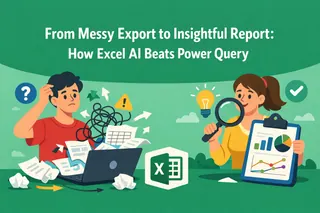Puntos Clave
- La limpieza manual de datos en Excel es repetitiva y propensa a errores, especialmente con conjuntos de datos complejos y múltiples operaciones
- Las soluciones técnicas como Python requieren habilidades de programación que la mayoría de los usuarios de negocios no tienen
- La IA de Excelmatic maneja transformaciones de datos complejas al instante con comandos en lenguaje sencillo, sin necesidad de conocimientos técnicos
- Combinar el conocimiento de Excel con Excelmatic proporciona el flujo de trabajo más rápido para un análisis de datos preciso y bien estructurado
Existen varias formas de limpiar y transformar datos de Excel, que van desde métodos manuales dentro de Excel hasta soluciones programáticas y herramientas potenciadas por IA como Excelmatic. Si bien las funciones básicas de Excel pueden manejar tareas simples, la preparación de datos complejos a menudo requiere múltiples pasos y conocimientos técnicos.
Este artículo proporciona una guía completa para la transformación de datos en Excel. Exploraremos métodos prácticos para la limpieza de datos, cálculos, formato y análisis, junto con las mejores prácticas para garantizar que sus datos permanezcan precisos y accionables.
Comprendiendo los Desafíos de la Transformación de Datos
Antes de profundizar en métodos específicos, es importante reconocer los desafíos comunes de datos que requieren transformación.
Problemas comunes de datos en Excel
Los usuarios de negocios frecuentemente se encuentran con estos problemas de datos:
- Formato inconsistente: Formatos de fecha mixtos, uso de mayúsculas y minúsculas inconsistente en texto
- Datos faltantes o duplicados: Celdas en blanco, registros repetidos
- Problemas estructurales: Celdas combinadas, múltiples filas de encabezado
- Necesidades de cálculo: Fórmulas complejas a través de múltiples columnas
- Validación de datos: Identificar valores atípicos o incorrectos
Las Diferentes Formas de Transformar Datos de Excel
La limpieza y transformación de datos de Excel se puede realizar de varias maneras dependiendo de su nivel de comodidad y la complejidad de sus tareas.
1. La Forma Potenciada por IA: Usando Excelmatic
La forma más rápida e intuitiva de manejar transformaciones de datos es con Excelmatic. Este enfoque elimina los pasos manuales y la necesidad de programar, haciéndolo perfecto para usuarios de negocios de todos los niveles de habilidad.

El proceso es notablemente simple:
- Carga tu archivo de Excel en Excelmatic.
- Expresa tu solicitud en términos simples.
Para limpieza de datos, podrías preguntar:
Limpia estos datos: elimina filas vacías, estandariza el formato de fecha y corrige cualquier uso inconsistente de mayúsculas y minúsculas en el texto.
Para cálculos y análisis:
Calcula las ventas totales por región y muestra el valor promedio del pedido para cada categoría de producto.
Para transformación de datos:
Crea una nueva columna que combine el nombre y apellido, y calcula la edad a partir de las fechas de nacimiento.
Excelmatic maneja todo el proceso al instante: leyendo sus datos, entendiendo su solicitud y proporcionando los resultados transformados para su descarga.
Por qué esto es mejor para usuarios de negocios:
- Sin esfuerzo: No navegar por menús ni escribir código.
- Rápido: Convierte múltiples hojas en segundos con un solo comando.
- Inteligente: Maneja automáticamente problemas comunes como la codificación y garantiza la integridad de los datos.
- Sin Código: Accesible para todos, independientemente de la experiencia técnica.
2. Técnicas Manuales usando Funciones de Excel
La forma más directa de transformar datos es usar las funciones y características integradas de Excel. Este método funciona bien para transformaciones simples y únicas.
Funciones básicas de limpieza de datos
- ESPACIOS(): Eliminar espacios extra
- NOMPROPIO()/MAYUSC()/MINUSC(): Estandarizar el uso de mayúsculas y minúsculas en texto
- LIMPIAR(): Eliminar caracteres no imprimibles
- Buscar y Reemplazar: Reemplazos de texto en masa
Fórmulas de transformación comunes
- Combinación de texto:
=A2&" "&B2o=CONCATENAR(A2;" ";B2) - Cálculos de fecha:
=DATEDIF(A2;HOY();"Y")para cálculo de edad - Lógica condicional:
=SI(C2>100;"Alto";"Bajo") - Operaciones de búsqueda:
=BUSCARV(A2;D:E;2;FALSO)
Características de análisis de datos
- Quitar Duplicados: Pestaña Datos → Quitar Duplicados
- Texto en Columnas: Pestaña Datos → Texto en Columnas para dividir datos
- Formato Condicional: Pestaña Inicio → Formato Condicional para análisis visual
Si bien estos métodos manuales funcionan, se vuelven consumidores de tiempo con conjuntos de datos complejos y requieren experiencia en fórmulas.
3. Enfoques Programáticos con Python
Para usuarios avanzados, Python proporciona capacidades poderosas de transformación de datos a través de bibliotecas como pandas.
Código Python de ejemplo para limpieza de datos:
import pandas as pd
# Cargar archivo Excel
df = pd.read_excel('data.xlsx')
# Operaciones básicas de limpieza
df_clean = (df
.dropna() # Eliminar filas vacías
.drop_duplicates() # Eliminar duplicados
.rename(columns=lambda x: x.strip().lower()) # Limpiar nombres de columnas
)
# Guardar datos limpios
df_clean.to_excel('cleaned_data.xlsx', index=False)
Aunque es poderoso, este método requiere conocimiento de Python y configuración del entorno de desarrollo. Excelmatic proporciona una automatización similar a través de comandos en lenguaje sencillo.
4. Power Query para Transformaciones Avanzadas
Power Query de Excel (Obtener y Transformar Datos) ofrece capacidades robustas de transformación de datos sin programación.
Operaciones comunes de Power Query:
- Combinar consultas de múltiples fuentes
- Pivotar y despivotar estructuras de datos
- Agrupar y agregar datos
- Columnas condicionales y cálculos personalizados
Acceso a través de: Pestaña Datos → Obtener datos → De otras fuentes
5. Complementos de Terceros para Excel
Varios complementos comerciales proporcionan capacidades mejoradas de transformación de datos:
- Kutools for Excel: Suite de funcionalidad extendida
- Ablebits: Herramientas de limpieza y manipulación de datos
- Professor Excel Tools: Mejoras de productividad
Ejemplos de Transformación del Mundo Real
Ejemplo 1: Preparación de Datos de Ventas
- Antes: Datos de ventas en bruto con formato inconsistente y valores faltantes
- Comando de Excelmatic: "Limpia estos datos de ventas: llena los valores faltantes con cero, estandariza los nombres de producto y calcula los ingresos totales por transacción"
- Resultado: Conjunto de datos limpio, listo para análisis
Ejemplo 2: Mejora de Base de Datos de Clientes
- Antes: Lista de clientes con campos de nombre separados y varios formatos de fecha
- Comando de Excelmatic: "Combina las columnas de nombre y apellido, estandariza los formatos de fecha y marca clientes con información incompleta"
- Resultado: Base de datos de clientes unificada con banderas de validación
Ejemplo 3: Generación de Informe Financiero
- Antes: Datos de transacciones en bruto en múltiples hojas
- Comando de Excelmatic: "Consolida todas las hojas de transacciones, categoriza gastos y calcula totales mensuales por categoría"
- Resultado: Informe resumen financiero completo
Comparación de Rendimiento
| Método | Ideal Para | Velocidad | Facilidad de Uso | Nivel de Automatización |
|---|---|---|---|---|
| Excelmatic (IA) | Transformaciones rápidas y complejas | Muy Rápida | Muy Fácil | Muy Alto |
| Manual en Excel | Tareas simples y únicas | Moderada | Moderada | Bajo |
| Power Query | Transformaciones complejas repetibles | Rápida | Moderada | Alto |
| Python | Conjuntos de datos grandes y lógica personalizada | Muy Rápida | Difícil | Muy Alto |
| Complementos de Excel | Funcionalidad mejorada dentro de Excel | Rápida | Fácil | Medio |
Conclusión
Transformar datos de Excel es esencial para un análisis y una toma de decisiones precisos. Si bien los métodos manuales y las herramientas tradicionales tienen su lugar, a menudo requieren conocimientos técnicos y una inversión de tiempo significativa.
Excelmatic representa un avance para los profesionales de negocios, combinando el poder de la transformación avanzada de datos con la simplicidad del lenguaje natural. Al describir lo que necesita en términos simples, puede realizar tareas complejas de preparación de datos al instante, sin fórmulas, programación ni sobrecarga técnica.
Ya sea que esté limpiando datos de clientes, preparando informes de ventas o analizando métricas operativas, Excelmatic hace que la transformación de datos sea accesible para todos.
¿Listo para transformar cómo trabajas con los datos de Excel?
Comienza a usar Excelmatic hoy y experimenta la preparación de datos instantánea y potenciada por IA.
Preguntas Frecuentes
¿Cuál es la forma más rápida de limpiar datos desordenados de Excel?
Para la mayoría de los usuarios de negocios, Excelmatic proporciona la solución más rápida. Simplemente describe lo que necesita limpieza (como "eliminar duplicados y corregir formatos de fecha") y obtén resultados instantáneos sin trabajo manual.
¿Puedo automatizar cálculos complejos en múltiples columnas?
Sí, Excelmatic maneja cálculos complejos con comandos simples. Pide cosas como "calcular porcentajes de crecimiento" o "crear estadísticas de resumen" y obtén resultados precisos inmediatamente.
¿Cómo manejo datos de múltiples hojas de Excel?
Excelmatic puede procesar datos a través de múltiples hojas con comandos como "combina todas las hojas y elimina registros duplicados" o "calcula totales de cada hoja mensual".
¿Se requieren conocimientos técnicos para la transformación de datos?
Con los métodos tradicionales, sí. Pero Excelmatic elimina la necesidad de habilidades técnicas; solo describe lo que necesitas en lenguaje sencillo.
¿Puedo transformar datos para propósitos de análisis específicos?
Absolutamente. Excelmatic entiende el contexto del análisis. Comandos como "prepara estos datos para análisis de ventas" o "formatea para visualización de panel de control" producen resultados estructurados apropiadamente.